Se hai un sito WordPress puoi sfruttare il feed RSS per creare un canale di comunicazione diretto con i tuoi lettori. Iscrivendosi al feed, i visitatori del tuo sito possono ricevere aggiornamenti e seguire i commenti.
Inoltre puoi anche mostrare sul tuo sito i feed di altre fonti per creare un vero e proprio aggregatore o una sezione di contenuti correlati nel tuo blog WordPress. In questa guida ti mostrerò come gestire le impostazioni di WordPress per il feed RSS, vedremo diversi modi per mostrare il feed sul sito e altro ancora.
Iniziamo!
Table of Contents
Cos’è il feed RSS
Il feed RSS (Really Simple Syndication) è una funzione che si può attivare sul proprio sito o blog e che permette di inviare notifiche ai lettori ogni volta che c’è un aggiornamento.
Questa funzione veniva largamente utilizzata tra il 2005 e il 2010, basti pensare che il primo rilascio dei feed RSS risale al 1999 e, invece, la famosa icona è stata introdotta nel 2004.

Ad oggi i feed RSS hanno perso il loro appeal iniziale, anche se vengono ancora utilizzati. Secondo i dati di BuiltWith solo in Italia ci sono 862.728 siti che usano gli RSS.
Nella pratica questi feed aiutano i lettori a ricevere aggiornamenti su commenti, notizie o nuovi articoli. Gli aggiornamenti provenienti da diversi siti vengono mostrati in un unica lista, andando a costituire appunto il feed, e possono essere visualizzati tramite un lettore RSS come Feedly.
Attualmente i feed RSS vengono anche utilizzati per la diffusione dei podcast, ad esempio piattaforme come Spotify mettono a disposizione degli utenti un feed RSS per poter condividere i podcast con altre piattaforme come quella Apple. Utilizzando il feed RSS puoi anche caricare i podcast direttamente su YouTube.
Ps: se preferisci integrarli direttamente all’interno del tuo sito, leggi il nostro approfondimento sui podcast su WordPress!
Come impostare il feed RSS su WordPress
Come abbiamo visto nel tutorial su WordPress, questo CMS ha il feed RSS già integrato. Questo rende molto semplice utilizzare il feed RSS se hai un sito WordPress.
Sul tuo sito puoi mostrare il feed RSS (prelevandolo dal tuo sito o da altre fonti) incorporandolo nell’area desiderata, ad esempio in sidebar oppure nel footer.
Ci sono diversi metodi per farlo:
- tramite Site Editor (per i temi a blocchi);
- tramite widget (per i temi classici);
- con un plugin.
Per prima cosa vediamo come personalizzare le impostazioni del feed su WordPress.
Impostazioni di WordPress per i feed RSS
Dalla dashboard di WordPress clicca su Impostazioni > Lettura per accedere alle impostazioni per i feed RSS.
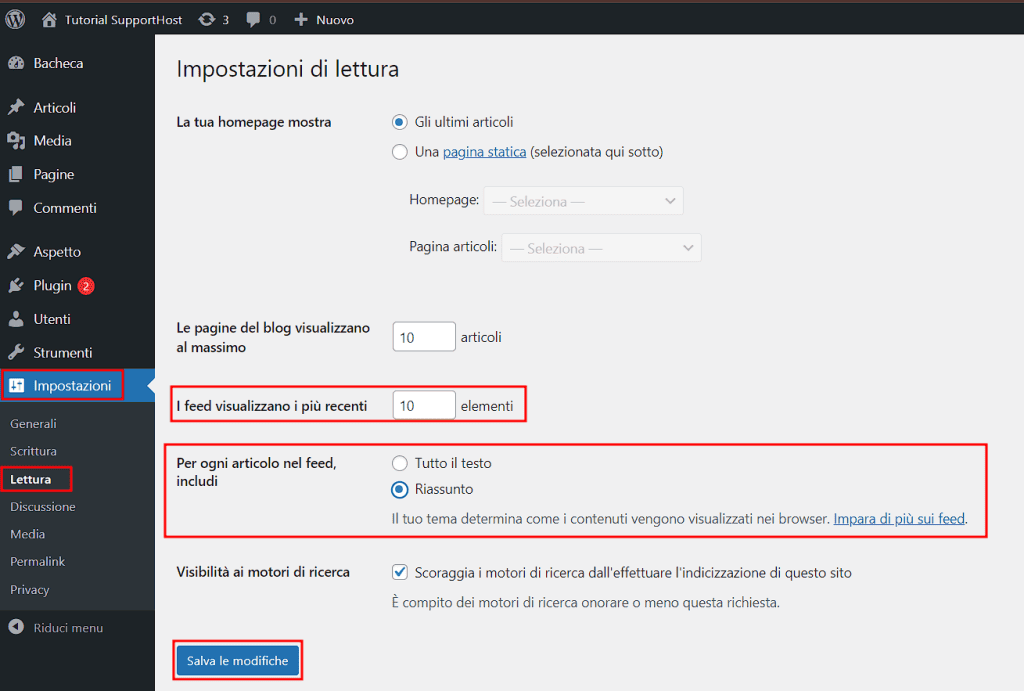
I feed visualizzano i più recenti: da qui puoi impostare il numero di contenuti che verranno inclusi nel feed, di default è impostato su 10.
Per ogni articolo nel feed, includi: puoi scegliere se includere tutto il testo dell’articolo o solo il riassunto. In genere è consigliabile modificare questa impostazioni in “riassunto”, così facendo i lettori vedranno nel feed solo un estratto e non l’intero articolo.
Trovare l’URL del feed RSS su WordPress
Per visualizzare il feed RSS di un sito WordPress, ti basta aggiungere “/feed” subito dopo l’indirizzo del tuo sito web, in questo modo:
www.tuosito.it/feedEcco un esempio di come appare il feed RSS. Si tratta di un file XML che ha una struttura particolare in modo da contenere informazioni su articoli e commenti, tra cui titolo, autore, data, ecc.
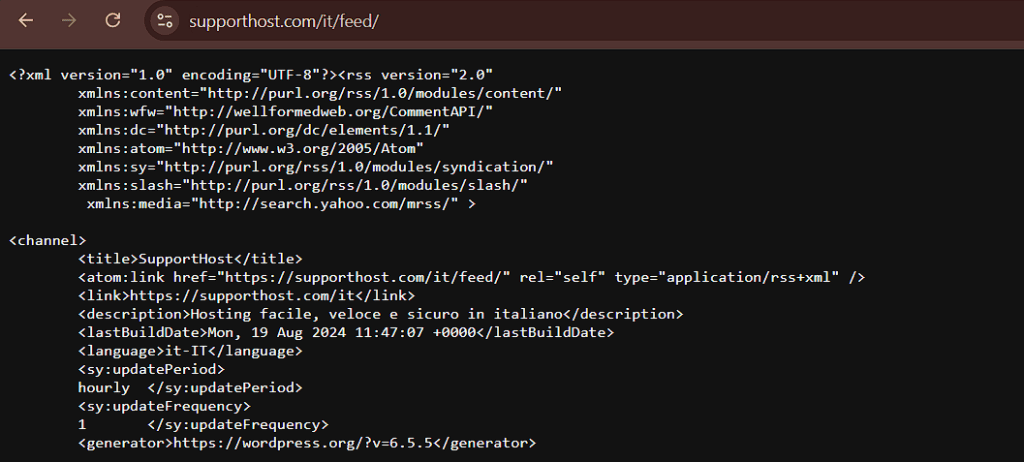
Impostare il feed RSS con il site editor
Se stai usando un tema a blocchi come Twenty Twenty-Four, puoi impostare il feed RSS direttamente dal Site Editor.
Dalla bacheca di WordPress clicca su Aspetto > Editor per accedere al Site Editor.
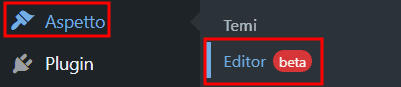
Da qui puoi modificare i template delle pagine, per esempio modificando il template “Articoli singoli” modificheremo il template degli articoli del blog.
Nota: se hai impostato un template diverso da quello di default, dovrai modificare quello in uso o non vedrai le modifiche.
Nella struttura dell’articolo possiamo scegliere l’area in cui inserire il feed RSS, ad esempio subito sotto la sezione dei commenti. Per farlo ci basta inserire un blocco “RSS” in questo modo e poi incollare l’URL del nostro sito o del sito di cui vogliamo mostrare il feed.
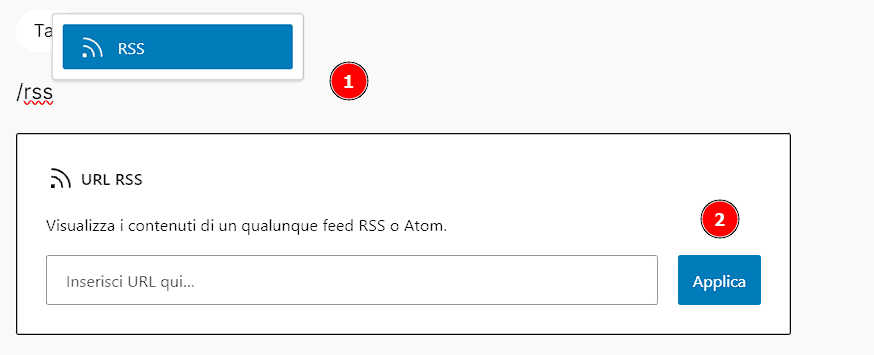
Dopo aver inserito l’URL e cliccato su “Applica” verranno caricati i contenuti del feed. Dalle opzioni del blocco possiamo modificare:
- il numero di elementi da mostrare;
- la visibilità di autore, data e riassunto.
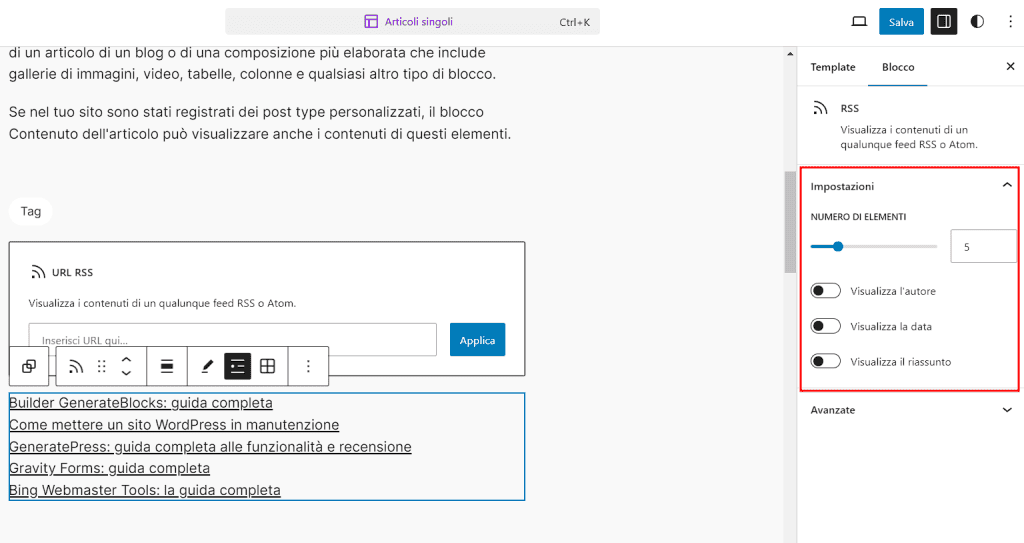
Quando abbiamo terminato, ci basta cliccare su “Salva” per salvare le modifiche al template.
Suggerimento: puoi anche usare il blocco RSS anche per aggiungere il feed direttamente in un articolo singolo o in una sola pagina del sito, senza dover modificare il template e aggiungerlo a tutti gli articoli o tutte le pagine.
Impostare il feed RSS usando i widget
Se usi un tema classico che supporta i widget, puoi mostrare il feed RSS sul tuo sito inserendolo tramite questi ultimi.
Per prima cosa dalla dashboard di WordPress clicca su Aspetto > Widget.
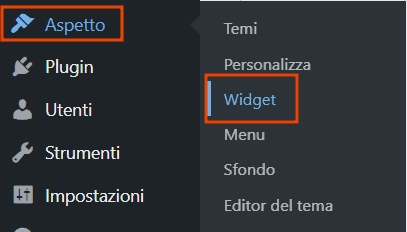
Potrai quindi selezionare l’area del sito in cui inserire il widget, le aree disponibili dipendono dal tema. In questo esempio la inseriremo nel footer del sito.
Selezionata l’area ti basta cliccare sul pulsante “+” per inserire un nuovo Widget e scegliere il blocco “RSS”.
A questo punto ti basterà inserire l’URL del sito da cui vuoi prelevare il feed, cliccare su “Applica” e poi su “Aggiorna” per confermare le modifiche.
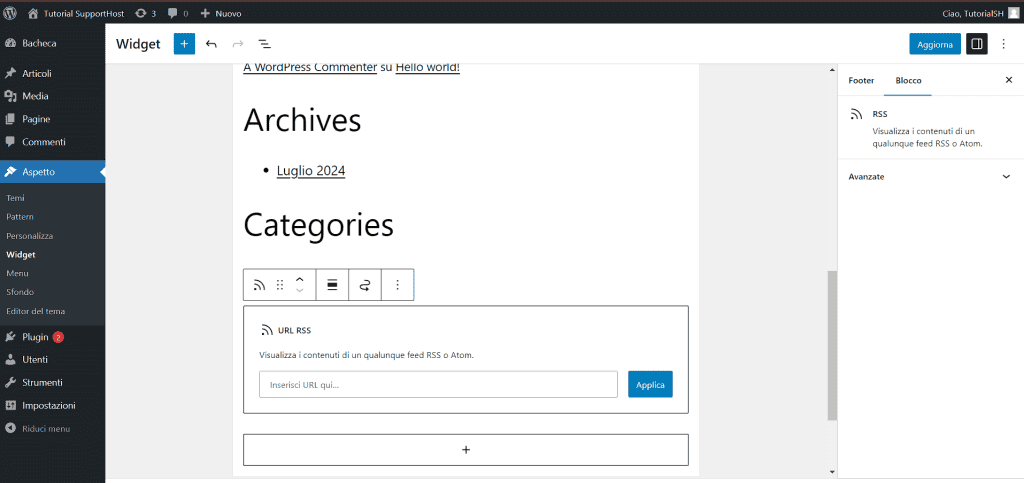
Mostrare un pulsante per rimandare a un lettore RSS
Come dicevamo ci sono diversi RSS feed reader che ci permettono di seguire gli aggiornamenti di diversi siti. Uno dei più conosciuti è Feedly.
Oltre a poter incorporare i feed RSS sul nostro sito, possiamo anche aggiungere un pulsante per permettere ai lettori di seguirci direttamente su Feedly tramite RSS.
Per farlo possiamo creare un pulsante direttamente su WordPress con il blocco pulsante oppure incorporare il pulsante con l’icona di Feedly.
Colleghiamoci su Feedly a queste coordinate per generare il codice HTML che mostri il pulsante.
Ci basta scegliere il design del pulsante, inserire l’URL del nostro feed e verrà generato il codice HTML da copiare.
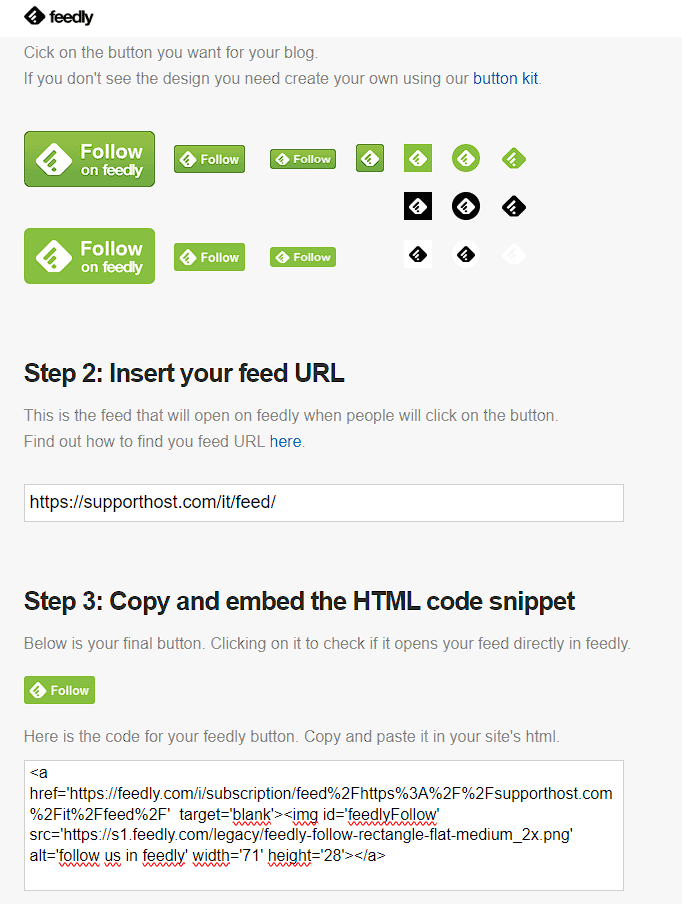
A questo punto torniamo sulla bacheca di WordPress e possiamo inserire il pulsante con i metodi che abbiamo visto prima:
- come blocco all’interno del template di articoli o pagine;
- come widget nella barra laterale o nel footer.
Ci basta inserire un blocco “HTML personalizzato” e incollare il codice HTML che abbiamo generato prima.
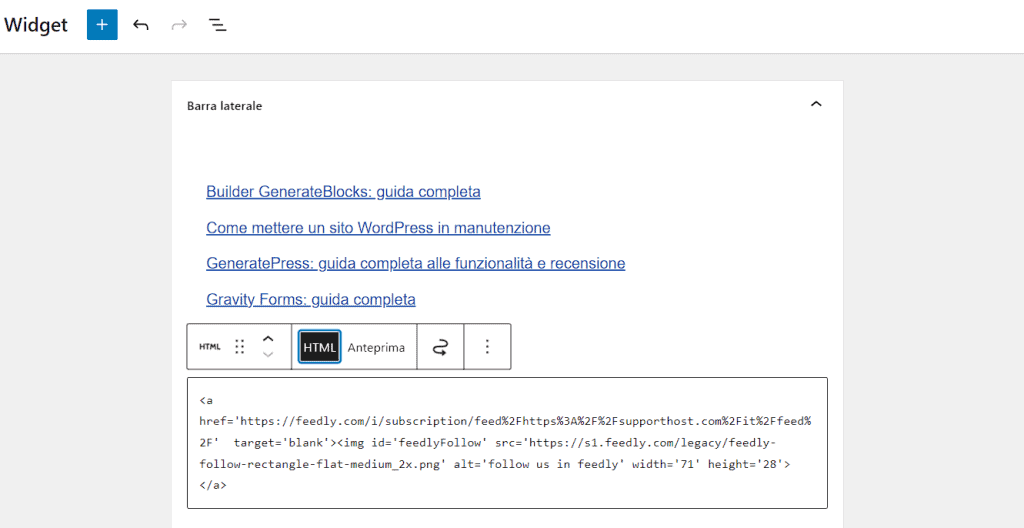
Ecco un esempio di come verrà visualizzato il pulsante nella sidebar.
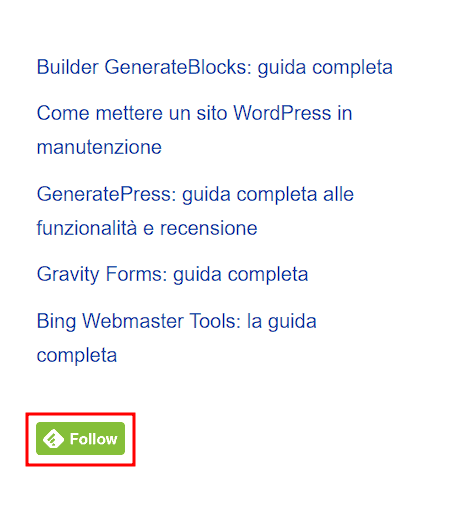
Come mostrare il feed RSS con un plugin
I metodi che abbiamo visto prima ci permettono di mostrare feed RSS sul nostro sito WordPress senza usare nessun plugin.
In alternativa possiamo utilizzare un plugin per mostrare feed multipli da altri siti, ma anche da altre piattaforme tra cui YouTube.
Due plugin popolari sono:
- RSS Aggregator di RebelCode;
- RSS Aggregator by Feedzy.
Vediamo brevemente come usarli.
RSS Aggregator
Dopo aver installato e attivato il plugin “RSS Aggregator” di RebelCode, siamo pronti per incorporare i feed RSS sul nostro sito web.
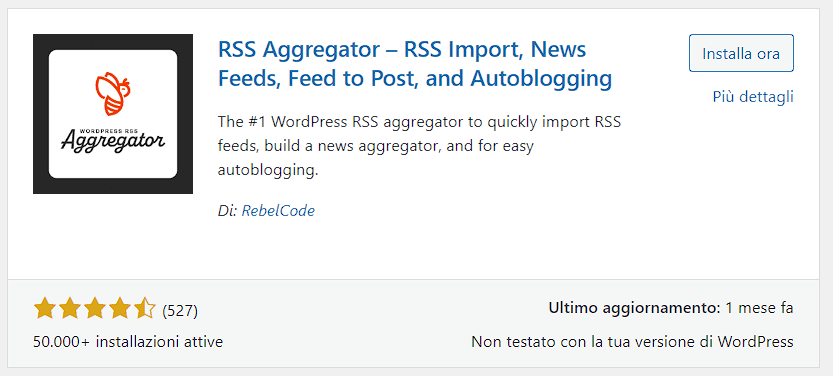
Come prima cosa ci basta inserire l’URL del feed RSS del sito che ci interessa. 
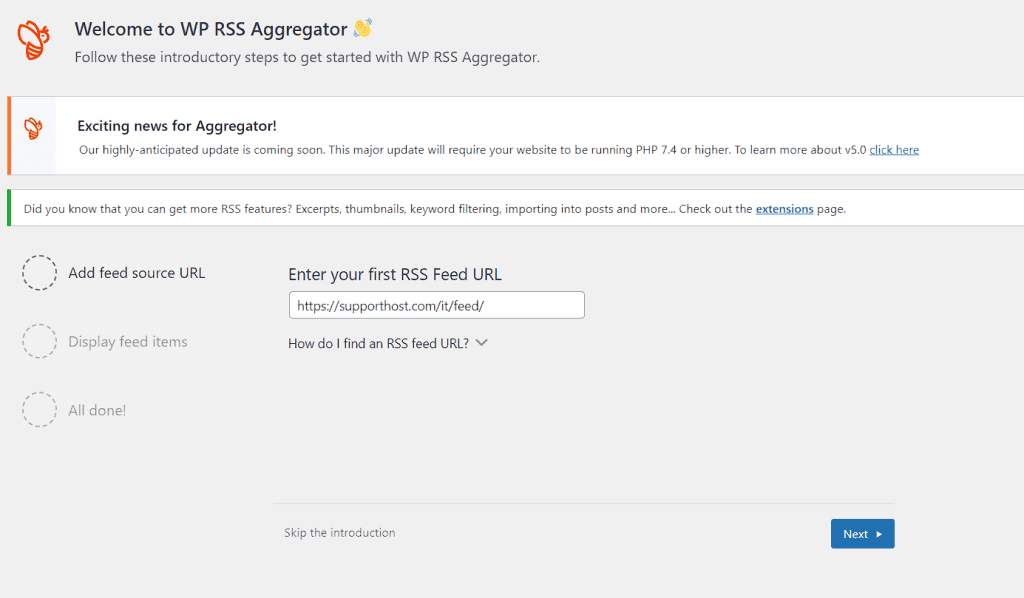
Poi possiamo scegliere se copiare lo shortcode generato dal plugin per inserirlo nel sito oppure creare direttamente una nuova pagina in cui mostrare il feed.
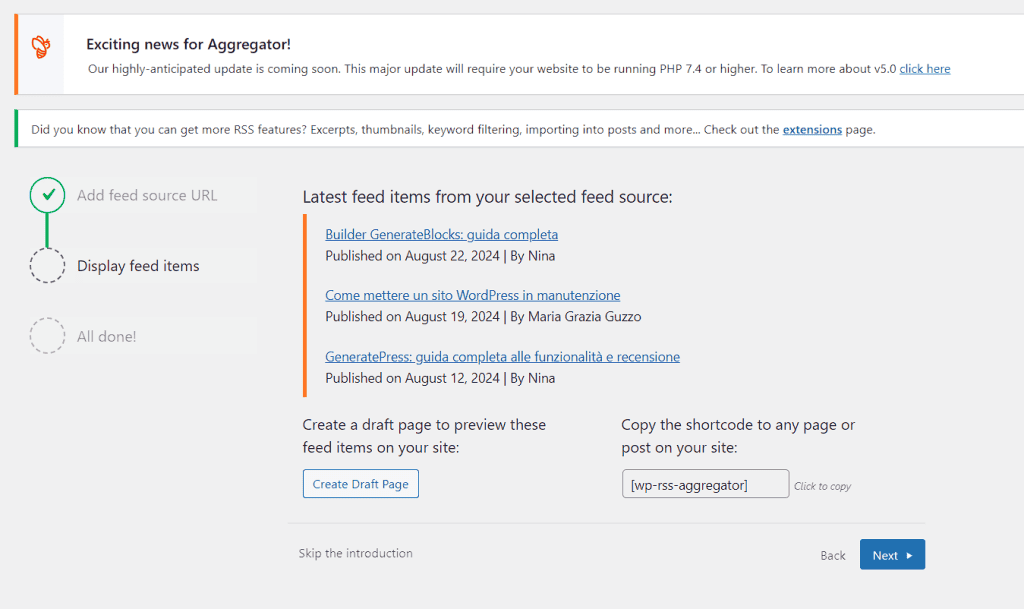
La comodità di questo plugin sta nel fatto che possiamo aggiungere più fonti dei feed RSS e mostrarli nel nostro sito. Si tratta quindi di un ottimo metodo per creare un aggregatore o, in generale, mostrare feed da più fonti.
Possiamo anche importare più sorgenti in blocco utilizzando l’opzione Tools > bulk add sources per inserire più fonti in questo modo:
- Feed 1, https://www.sito.com/feed/
- Feed 2, https://www.altrosito.com/feed/
Il plugin ci permette anche di modificare vari parametri tra cui la frequenza di aggiornamento del feed, oltre a consentirci di mettere in pausa i feed e limitare il numero di elementi importati.
Di default il feed viene mostrato come un elenco di link, possiamo personalizzarlo modificando gli elementi mostrati, ma per avere un controllo maggiore e creare un vero e proprio template è necessario acquistare la versione Pro di RSS Aggregator.
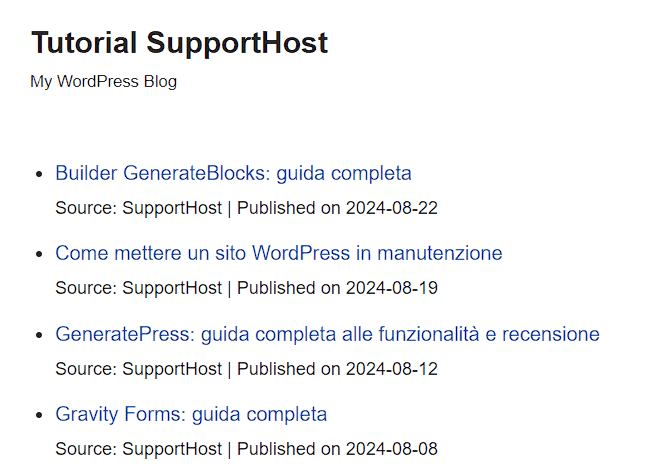
RSS Aggregator by Feedzy
Un altro plugin per la gestione dei feed RSS è RSS Aggregator by Feedzy. In questo caso dopo aver installato e attivato il plugin, potremo aggiungere più fonti da cui prelevare il feed RSS per mostrarlo sul nostro sito o anche per importare i contenuti.
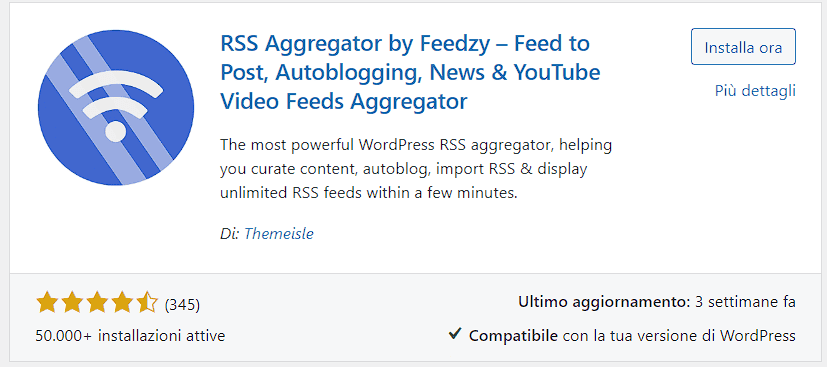
Durante la configurazione guidata iniziale possiamo, infatti, scegliere se importare i feed RSS o mostrarli sul sito tramite shortcode o con l’editor a blocchi.
Con l’importazione, verranno duplicati i contenuti dalle URL fornite e, nel caso di articoli, verranno create delle copie che troveremo nella sezione “Articoli” di WordPress.
L’importazione via RSS è infatti un metodo che può essere usato quando si trasferisce un sito da una piattaforma all’altra, come abbiamo visto nella guida su come trasferire un sito da Wix a WordPress.
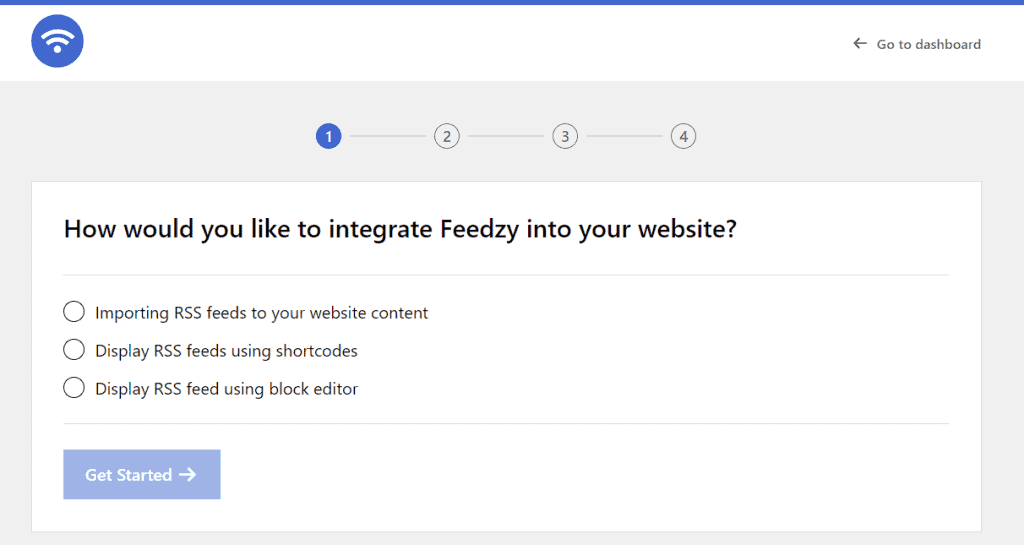
Se scegliamo di mostrare i feed tramite l’editor a blocchi, verremo rimandati alla creazione della bozza di pagina e potremo personalizzare l’aspetto del feed prima di pubblicarlo.
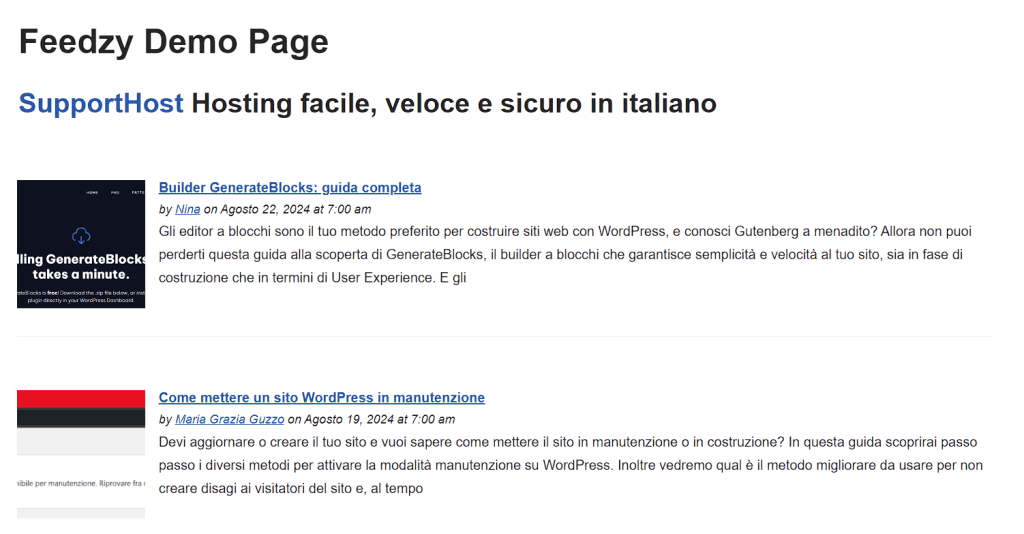
Dalle opzioni del blocco possiamo personalizzare il nostro feed modificando:
- il numero di elementi da mostrare;
- l’ordine;
- impostare limiti per numero di caratteri del titolo e della descrizione;
- scegliere l’immagine da mostrare come miniatura accanto ai contenuti e impostare un’immagine di fallback.
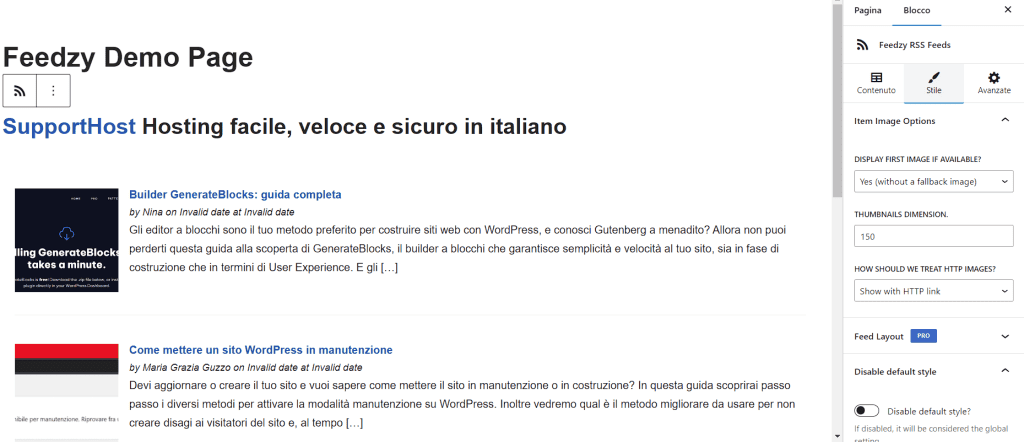
Problemi col feed RSS: come verificare se funziona correttamente
Come dicevamo WordPress ha un feed RSS integrato che viene generato automaticamente, ma ci possono essere casi in cui il feed non può essere letto correttamente.
Per verificare che il feed RSS funzioni si può usare uno strumento per validarlo.
Il sistema più rapido è utilizzare lo strumento messo a disposizione da W3C, basta inserire l’URL del feed e premere sul pulsante “Check” per fare il controllo.
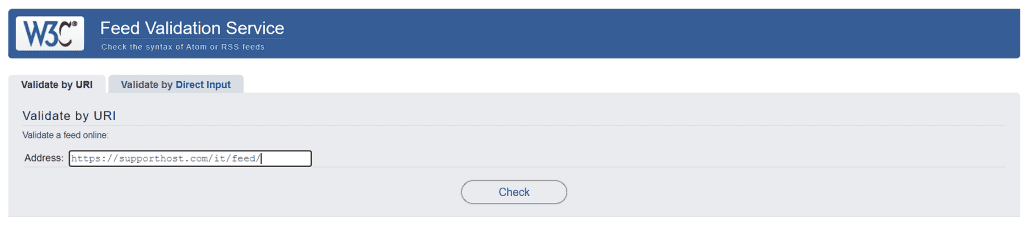
Lo strumento ci mostrerà se il feed è valido e quali modifiche possiamo apportare per facilitare la lettura del file da parte degli RSS feed reader.
Come disattivare il feed RSS su WordPress
Il feed RSS su WordPress è integrato e attivo di default, per disattivarlo il metodo più rapido è aggiungere una funzione via codice.
Nota: un metodo alternativo sarebbe quello di usare un plugin che disattivi il feed, tuttavia i plugin che si trovano sul repository attualmente sono datati o poco utilizzati.
Possiamo usare questo codice (riportato sul blog di Rank Math) per disattivare il feed RSS, reindirizzare all’home page ed eliminare i riferimenti al feed RSS dall’header della pagina.
// Disable RSS Feeds and redirect to homepage
function disable_rss_feeds() {
wp_redirect(home_url());
exit();
}
add_action('do_feed', 'disable_rss_feeds', 1);
add_action('do_feed_rdf', 'disable_rss_feeds', 1);
add_action('do_feed_rss', 'disable_rss_feeds', 1);
add_action('do_feed_rss2', 'disable_rss_feeds', 1);
add_action('do_feed_atom', 'disable_rss_feeds', 1);
add_action('do_feed_rss2_comments', 'disable_rss_feeds', 1);
add_action('do_feed_atom_comments', 'disable_rss_feeds', 1);
// Remove RSS feed links from header
remove_action('wp_head', 'feed_links', 2);
remove_action('wp_head', 'feed_links_extra', 3);Possiamo creare uno snippet di codice con Code Snippet per utilizzare questa funzione, in questo modo in caso di necessità possiamo disattivare il codice e quindi riattivare il feed.
In alternativa possiamo inserire il codice nel file functions.php del tema child.
Conclusioni
Adesso sai come funzionano i feed RSS e come fare a mostrarli sul tuo sito WordPress. Abbiamo visto diversi sistemi che ti permettono di personalizzare il feed preimpostato di WordPress e mostrare diversi feed sul tuo sito.
Per finire abbiamo visto come fare una verifica della validità del feed RSS e come fare a disabilitarlo dal proprio sito. Ora che sai come funziona, userai la funzione di feed RSS? O forse la conoscevi già? Facci sapere nei commenti cosa pensi di questa funzione.



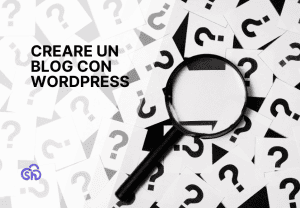
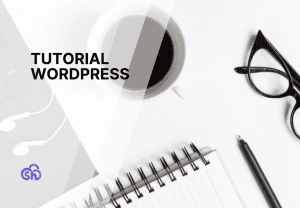
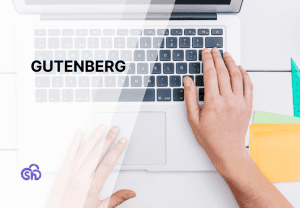
Lascia un commento